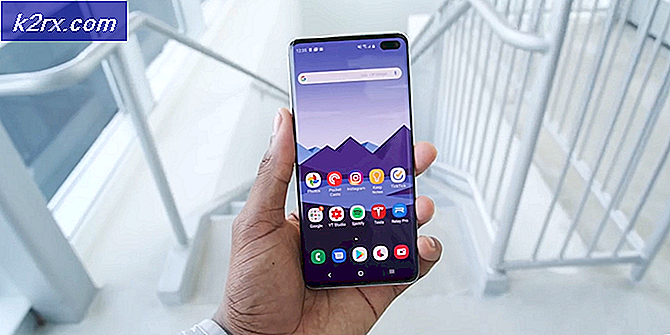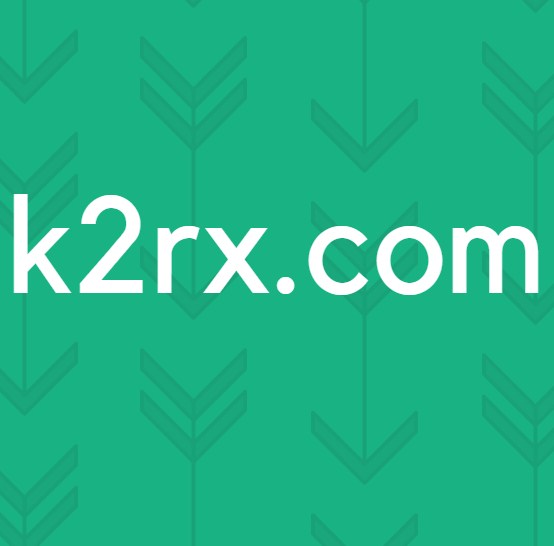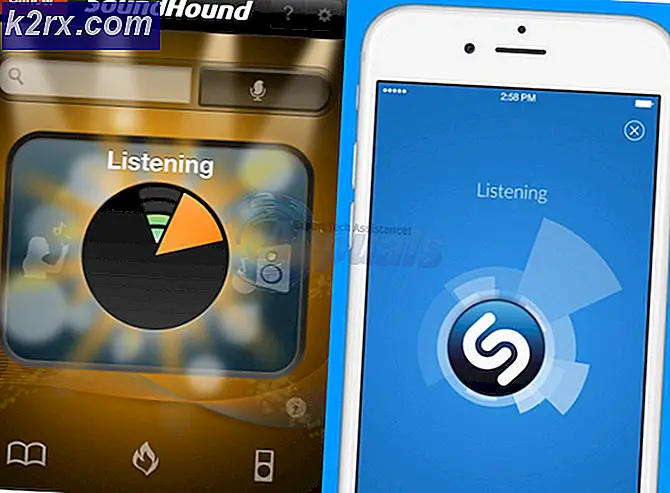Fix: iTunes 'bu windows installer paketi ile ilgili bir sorun var'
Programın bilgisayarınıza yüklenmediği durumlarda iTunes sorunlarını çözmeniz oldukça zor olabilir. Bu zorluk, Windows'un herhangi bir sürümünde görülebilir ancak kullanıcıların Windows 7 ve Windows 10'da iTunes ile uğraştığı ortaya çıkıyor. Eksik hata mesajı şöyle devam ediyor:
Bu Windows yükleyici paketi ile ilgili bir sorun var. Bu yüklemenin tamamlanması için gerekli bir program çalıştırılamadı.
iTunes orijinal olarak Mac OS cihazları için tasarlanmıştı, ancak Windows kullanıcıları da basit arayüzüne ve muazzam medya veri tabanına çekildi. Program, Windows PC'nize sorunsuz bir şekilde yüklenmeli, ancak çoğu kullanıcı için böyle bir durum söz konusu değildir.
Bu özel hata mesajının olası çözümlerini kontrol etmek için makalenin kalanını izleyin.
Çözüm 1: Microsoft Installer Temizleme Yardımcı Programını kullanın
Microsoft Installer Temizleme Yardımcı Programı, Microsoft tarafından geliştirilen özel bir araçtır. Amacı belli bir program kaldırıldıktan sonra kalan her şeyi temizlemektir. Bu, bunları daha sonra yeniden yüklemek isterseniz önceden yüklediğiniz programların artık yükleme dosyalarını silmek için kullanabileceğiniz anlamına gelir.
Bu hatayla mücadele eden kullanıcılar, bu yardımcı programı kullanmanın iTunes'u başarılı bir şekilde yükleyebildikleri için sorununu çözebildiğini bildirdi.
- Dosyayı yükleme dosyalarını sunan saygın sayfalardan indirin. Microsoft tarafından bir süre sonra dosyaya devam edilmediğinden, bu harici kaynaklardan birinden indirmeniz gerekecektir.
- İndirdiğiniz dosyayı, bilgisayarınıza yüklediğiniz tüm uygulamaların veya sildiğiniz dosyaların listesini içeren basit arayüzünü açmak için çalıştırın, ancak bazı dosyalar kaldı.
- Listede iTunes'u bulun, seçin ve dosyalarını sisteminizden temizlemek için Kaldır düğmesine tıklayın. Ayrıca, Apple Software Update programını bulun ve kaldırın.
- ITunes kurulumunu tekrar çalıştırmayı deneyin ve hata mesajının hala görünüp görünmediğini kontrol edin.
Çözüm 2: Apple Software Update Tool'u veya Tüm Apple Yazılımlarını Kaldırma
Apple Software Update aracını onarmak, kurulum için iTunes'u çalıştırmaya çalışıyorsanız da yardımcı olabilir; çünkü bazen yüklemiş olduğunuz önceki Apple yazılımı, kaldırmak istediğiniz yeni programlara müdahale edebilir. Bu yöntem işe yaramazsa, Apple ile ilgili tüm programları kaldırmayı deneyin. Daha fazla bilgi için aşağıdaki adımları izleyin.
- Arama Çubuğunuzda arayarak Denetim Masası'nı açın. Alternatif olarak, sol alt köşede bulunan Windows logosuna tıklayarak ve dişli çark simgesini tıklayarak Ayarları açabilirsiniz.
- Denetim Masası'ndaki Kategori görünümüne geçin ve Programlar ve Özellikler altında Program Kaldır'a tıklayın.
- Apple Yazılım Güncelleme aracını bulun ve Kaldır / Onar düğmesine tıklayın.
- Bu, kurulum sihirbazını açacaktır; bu, aracı kaldırma veya onarma seçeneği ile size sormalıdır.
- Onarma seçeneğini seçin ve onarabilmek için ekrandaki talimatları izleyin. Bundan sonra iTunes kurulumunu çalıştırmayı deneyin.
Bu yöntem sonuçları sağlayamadıysa, önceki Apple programlarını her zaman bilgisayarınızda kaldırabilir ve kurulumu yeniden çalıştırabilirsiniz.
- Arama Çubuğunuzda arayarak Denetim Masası'nı açın. Alternatif olarak, sol alt köşede bulunan Windows logosuna tıklayarak ve dişli çark simgesini tıklayarak Ayarları açabilirsiniz.
- Denetim Masası'ndaki Kategori görünümüne geçin ve Programlar ve Özellikler altında Program Kaldır'a tıklayın.
- Yüklediğiniz tüm Apple programlarını aşağıdaki gibi bulun:
iTunes
Hızlı zaman
Apple Yazılım Güncellemesi
Apple Mobil Cihaz Desteği
Bonjour
Apple uygulama yardımı
- Bunlardan kurtulmak için pencerenin üstündeki Kaldır düğmesine tıklayın.
- Kurulum dosyasını tekrar çalıştırmayı deneyin ve hata mesajının hala görünüp görünmediğini kontrol edin.
Çözüm 3: Dosyaları Çıkarın ve Pasif Yükleyiciyi Çalıştırın
Bu çözüm epeyce kullanıcı için çalıştı, ancak belirli bir kusur var, bu da iTunes programı için yeni güncellemeler alamayacağınız anlamına geliyor. Bu, bazı kullanıcılar için çok şey ifade eder, ancak iTunes'un en son sürümünü indirmek istediğiniz her seferinde bu yöntemi her zaman yeniden kullanabilirsiniz. Bunu başarmak için aşağıdaki adımları izleyin.
- Apple'ın resmi web sitesinden indirdiğiniz iTunes kurulum dosyasını sağ tıklayın ve dosyayı WinRar ile ayıklamak için Ayıkla seçeneğini belirleyin.
- Dosyaları ayıkladığınız klasörü açın ve o klasörden applesoftwareupdate.msi dosyasını silin. Bu, yüklemesini engelleyecektir ve sorun başarıyla yüklenmelidir, ancak bunu güncelleştiremezsiniz.
- Dosyalar başarıyla indirildikten sonra, Başlat menüsünde arama yaparak veya görev çubuğundaki arama düğmesine tıklayarak Komut İstemi'ni açın. İlk sonuca sağ tıklayın ve Yönetici olarak çalıştır'ı seçin.
- Komut İstemi'ne kurulum dosyasının konumunu kopyalayıp yapıştırın ve pasif çalışmayı satırın sonuna eklediğinizden emin olun. Kurulum klasörü masaüstünüzde bulunuyorsa, bitiş komutu böyle bir şeye benzemelidir:
C: \ Kullanıcılar \ kullanıcı adı \ Desktop \ Itunes64setup \ itunes64.msi \ pasif
- Kurulum devam etmeli ve ekrandaki talimatları izleyin. Bu işlem, sorunun nedenine neden olan Apple Software Update aracından kaçınacaktır.
PRO TIP: Sorun bilgisayarınız veya dizüstü bilgisayar / dizüstü bilgisayar ile yapılmışsa, depoları tarayabilen ve bozuk ve eksik dosyaları değiştirebilen Reimage Plus Yazılımı'nı kullanmayı denemeniz gerekir. Bu, çoğu durumda, sorunun sistem bozulmasından kaynaklandığı yerlerde çalışır. Reimage Plus'ı tıklayarak buraya tıklayarak indirebilirsiniz.